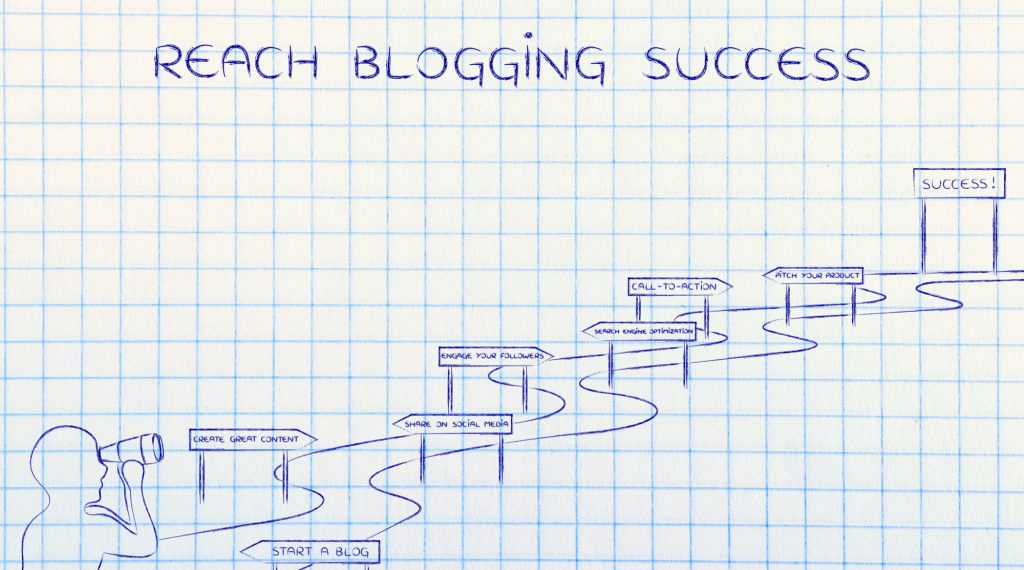Oude artikelen naar je Testomgeving importeren
Natuurlijk ga je eerst de template testen in een testomgeving. Stel je voor dat er iets misgaat en er komt een bezoeker op je blog, die dan ziet dat je aan het prutsen bent. Niet handig! Eerst importeer je een aantal berichten en pagina’s naar de testomgeving. Dan ga je de WordPress template installeren en activeer je de nieuwe template. Nu kan je zien hoe je content er uitziet met het nieuwe design. Vaak ziet niet alles eruit zoals jij wilt, dus daarom ga je de template testen. En daar ben je wel even mee bezig. Zijn de afbeeldingen nog goed, werken alle plugins, klopt het menu, etc. De volgende punten ga je zeker controleren:
- Template instellingen aanpassen. Een goed template beschikt over algemene instellingen. Deze vind je bij een speciaal menu item in je template of bij weergave > theme options. Zet deze goed, zodat je voor jezelf duidelijk hebt wat je wilt.
- Controleer enkele berichten en pagina’s. Hoe staan de foto’s erin? Moeten de afmetingen van de uitgelichte afbeeldingen worden aangepast (dit kan je doen met: Force Regenerate Thumbnails). Heb je misschien shortcodes van je oude template gebruikt?
- Test de plugins. Enkele plugins die je kan testen zijn: WordPress SEO plugin, Jetpack, social media buttons, contact formulieren en andere plugins die te maken hebben met de weergave van je website.
- Zijn vertalingen mogelijk met de CodeStyling Localization plugin?
- Voeg widgets toe aan de sidebar. Is er genoeg ruimte voor alle widgets die je wilt toevoegen en zijn alle widgets die je nodig hebt ook aanwezig?
In principe maak je je blog dus helemaal klaar, zodat je precies weet hoe hij er uit moet zien. Zijn er dingen die je moet aanpassen of zijn er “dingen” die je aan je huidige blog moet toevoegen? Schrijf ze dan op je to-do list, zodat je die snel kan afwerken als je de blog op je domeinnaam gaat aanpassen.
Je template aanpassen (met een child thema)
Je content past, je plugins werken en op zich ziet het thema er redelijk uit. Toch ben je nog niet tevreden. Het lettertype is niet juist, de bulletpoints zijn best basic en zo zijn er nog een aantal dingen die je aan wilt passen. Dit kan je het beste van te voren doen, door een child thema te installeren. Deze neem je dan mee naar je huidige blog, zodat de grootste aanpassingen al zijn gedaan. Hoe je een child thema kan gebruiken wordt in een toekomstige blogpost besproken. SuperBlogger kan het je in ieder geval sterk aanraden. In de tussentijd verwijzen wij naar de orginele WordPress handleiding.
Je nieuwe WordPress template overzetten
Heb je een to-do list gemaakt en denk je dat de aanpassingen niet langer dan 3 uur duren (dit is de maximale tijd dat je website offline mag zijn)? Maak dan als eerst een volledige backup van je site en installeer dan pas de WordPress template. Na het activeren van je nieuwe template blijven de meest instellingen (plugins en WP core) bestaan en je content verandert niet. Het enige wat er gebeurt is dat je blog dus een nieuw design krijgt. Zelf heb ik de template aangepast, terwijl mijn blog online was. Wil je dit liever niet, dan kan je ervoor kiezen om je website met behulp van een plugin tijdelijk in “Maintenance mode” te zetten. Hoe ga je na de activering van je template aan de slag?
- Werk je to-do list af. Begin met de theme-options die je vergelijkt met de theme-options uit de testlocatie. Maak daarna de uitgelichte foto’s op maat met de plugin die ik hierboven al heb genoemd.
- Heb je maximaal 50 blogposts (of veel tijd)? Loop dan je blogposts na en kijk of ze er nog goed uitzien. Heb je iets van 300 blogposts, controleer dan alleen de blogposts, waarvan jij denkt, dat er misschien iets mis is gegaan.
- Heb je nieuwe content geschreven of plugins die je wilt installeren. Voeg deze dan nu toe.
- Controleer de pagina’s, gebruik de zoekfunctie op je blog, bekijk de categorieën, test het contactformulier etc. Zijn er “foute” dingen die je tegen komt? Pas deze dan aan.
Heb je de to-do list afgewerkt en ziet je template er dan uit zoals het hoort? Dan heb je het goed gedaan!
Ben jij benieuwd wat je allemaal op een to-list kan zetten? Dit is mijn to-do list die ik gebruikte bij het installeren van de nieuwe WordPress template voor Superblogger!